Esta función guarda la posición y el tamaño de la ventana actual para que la próxima vez que inicie Q-Dir, aparezca en la misma ubicación y con el mismo tamaño que el Explorador de archivos. Esta característica es particularmente útil para crear un ambiente de trabajo consistente sin la molestia de navegar a través de diferentes disposiciones de ventanas.
Para activar esta opción, selecciónala en el menú.:
▶ Menü ▶ Extras ▶ Q-Dir siempre... ▶ Posición actual de la ventana
▶ **Beneficios de iniciar el Explorador de archivos con la posición actual de la ventana:**
▶ **Ejemplos de escenarios de uso:**
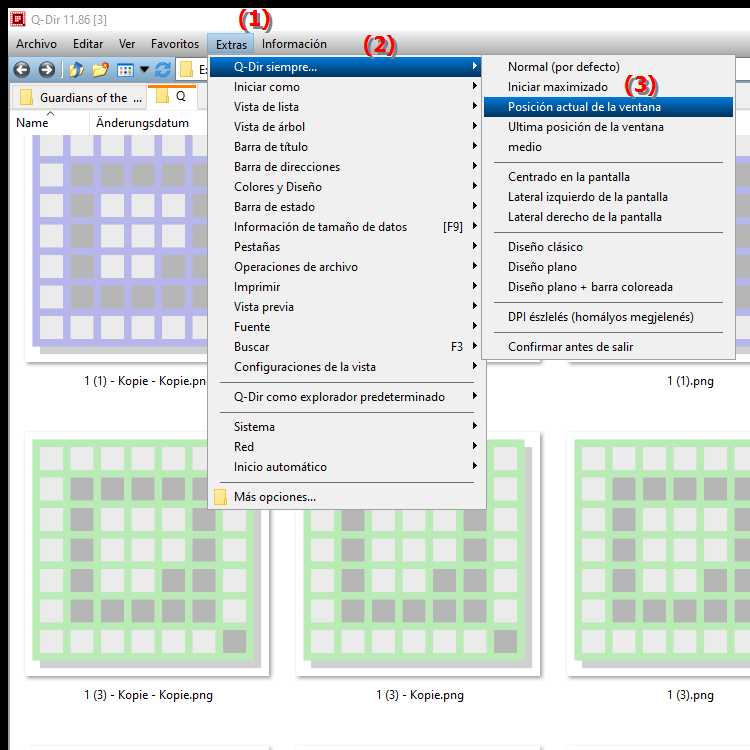
**Beneficios de iniciar el Explorador de archivos con la posición actual de la ventana:**
- Mayor eficiencia:
Al utilizar una configuración de ventana fija, puede optimizar sus flujos de trabajo y ahorrar tiempo.
- Consistencia:
La misma disposición de las ventanas garantiza un entorno de trabajo familiar, lo que aumenta la facilidad de uso.
- Flexibilidad:
Puede ajustar la posición y el tamaño de la ventana según sus necesidades para una visualización óptima de sus archivos y carpetas.
▶ Preguntas detalladas de los usuarios y sus respuestas correspondientes:
**Ejemplos de escenarios de uso:**
1. Configuraciones de monitores múltiples:
Si usa varios monitores, puede configurar Q-Dir para que siempre aparezca en la pantalla y el tamaño que desee, lo que facilita la multitarea.
2. Trabajo en proyectos:
Cuando trabaje en proyectos en los que necesite acceder a carpetas específicas con regularidad, puede configurar Q-Dir para que siempre muestre los archivos que necesita, lo que hace que el acceso sea más rápido y sencillo.
3. Acceso rápido a carpetas de uso frecuente:
Si cambia con frecuencia entre diferentes carpetas, puede ajustar la posición de la ventana para que estas carpetas sean fácilmente accesibles, lo que le ayudará a trabajar de manera más eficiente.
4. Organizar archivos:
Al organizar grandes cantidades de datos, es útil que la disposición de las ventanas siempre permanezca igual cuando inicia Q-Dir, para que pueda realizar un mejor seguimiento de las cosas.
Preguntas detalladas de los usuarios y sus respuestas correspondientes:
1. Pregunta: ¿Cómo puedo guardar la posición de la ventana del Explorador de archivos en Windows 11 para Q-Dir?
Respuesta: Para guardar la posición de la ventana del Explorador de archivos en Windows 11 para Q-Dir, habilite la opción "Con la posición actual de la ventana" en el menú Extras. Esto permite que Q-Dir aparezca exactamente donde cerró el Explorador de archivos por última vez la próxima vez que lo inicie, lo que aumenta su productividad.
2. Pregunta: ¿Por qué es beneficioso iniciar el Explorador de archivos en Windows con una configuración de ventana específica?
Respuesta: Iniciar el Explorador de archivos en Windows con una configuración de ventana específica le permite organizar eficientemente su entorno de trabajo. Si trabaja habitualmente con las mismas carpetas o archivos, esta función ayuda a acelerar el acceso y minimizar las distracciones.
3. Pregunta: ¿Qué pasos se requieren para asegurar el tamaño y la posición de la ventana en Q-Dir?
Respuesta: Para guardar el tamaño y la posición de la ventana en Q-Dir, vaya al menú “E&xtras” y active la opción “Con la posición actual de la ventana”. Esto significa que cada vez que inicie Q-Dir, se abrirá en la última posición utilizada y en el tamaño seleccionado, lo que facilitará el manejo de archivos.
4. Pregunta: ¿Cómo puede la función "Con la posición actual de la ventana" en Q-Dir mejorar mi eficiencia cuando trabajo con Windows?
Respuesta: La función Posición actual de la ventana en Q-Dir mejora su eficiencia al crear un entorno de trabajo consistente. No es necesario que ajuste las ventanas cada vez, puede comenzar a trabajar en sus archivos inmediatamente, ahorrando tiempo y agilizando el flujo de trabajo.
5. Pregunta: ¿Existen casos de uso específicos en los que guardar la posición de la ventana en el Explorador de archivos sea particularmente útil?
Respuesta: Sí, guardar la posición de la ventana en el Explorador de archivos es particularmente útil en escenarios como configuraciones de varios monitores, organización de proyectos o acceso rápido a carpetas de uso frecuente. Estos ajustes facilitan la navegación y mejoran la descripción general de sus datos.
6. Pregunta: ¿Cómo afecta la posición de la ventana del Explorador de archivos en Windows mi rutina de trabajo diaria?
Respuesta: La posición de la ventana del Explorador de archivos en Windows puede afectar significativamente su rutina de trabajo diaria, ya que le permite tener acceso directo a archivos y carpetas relevantes. Un diseño de ventana consistente ayuda a estabilizar el flujo de trabajo y reducir las distracciones.
7. Pregunta: ¿Cuáles son los beneficios de iniciar Q-Dir en la misma posición de ventana que el Explorador de archivos en Windows 10?
Respuesta: Iniciar Q-Dir en la misma posición de la ventana que el Explorador de archivos en Windows 10 proporciona beneficios como navegación simplificada, una mejor descripción general de los archivos y una experiencia de usuario optimizada. Esto es especialmente útil cuando necesitas abrir varias ventanas al mismo tiempo.
8. Pregunta: ¿Cómo puedo optimizar Q-Dir para uso diario en Windows guardando la posición de la ventana?
Respuesta: Para optimizar Q-Dir para el uso diario en Windows, habilite la función "Con la posición actual de la ventana". Esto mostrará Q-Dir en la ubicación que prefiera cada vez que lo inicie, lo que le permitirá trabajar con sus archivos de manera más eficiente sin perder tiempo personalizando ventanas.
9. Pregunta: ¿Cuáles son las diferencias entre la posición de la ventana en el Explorador de archivos y Q-Dir en Windows?
Respuesta: La principal diferencia entre la posición de la ventana en el Explorador de archivos y Q-Dir en Windows es la personalización. Si bien File Explorer ofrece una apariencia estandarizada, Q-Dir permite una configuración de ventana personalizada que puede adaptarse a sus necesidades específicas, incluida la capacidad de guardar la posición de la ventana.
10. Pregunta: ¿Puedo usar también la función “Con la posición actual de la ventana” en Q-Dir para otros programas en Windows?
Respuesta: La función "Con la posición actual de la ventana" en Q-Dir es específica de este software. Sin embargo, también se pueden implementar conceptos similares en otros programas para crear un ambiente de trabajo consistente. Es recomendable comprobar la configuración específica de cada programa para utilizar funciones similares.
Keywords: mismo, siguiente, explorador, traducir, iniciar, archivo, función, posición de la ventana, tamaño, esto, consistente, navegar, diferente, a través de, actual, especialmente, para que, no, entorno de trabajo, incómodo, crear, guardar, explicación, aparezca , uso, pregunta, útil, arreglos de ventanas, debe, actual, posición , Windows 10, 11, 12, 7, 8.1